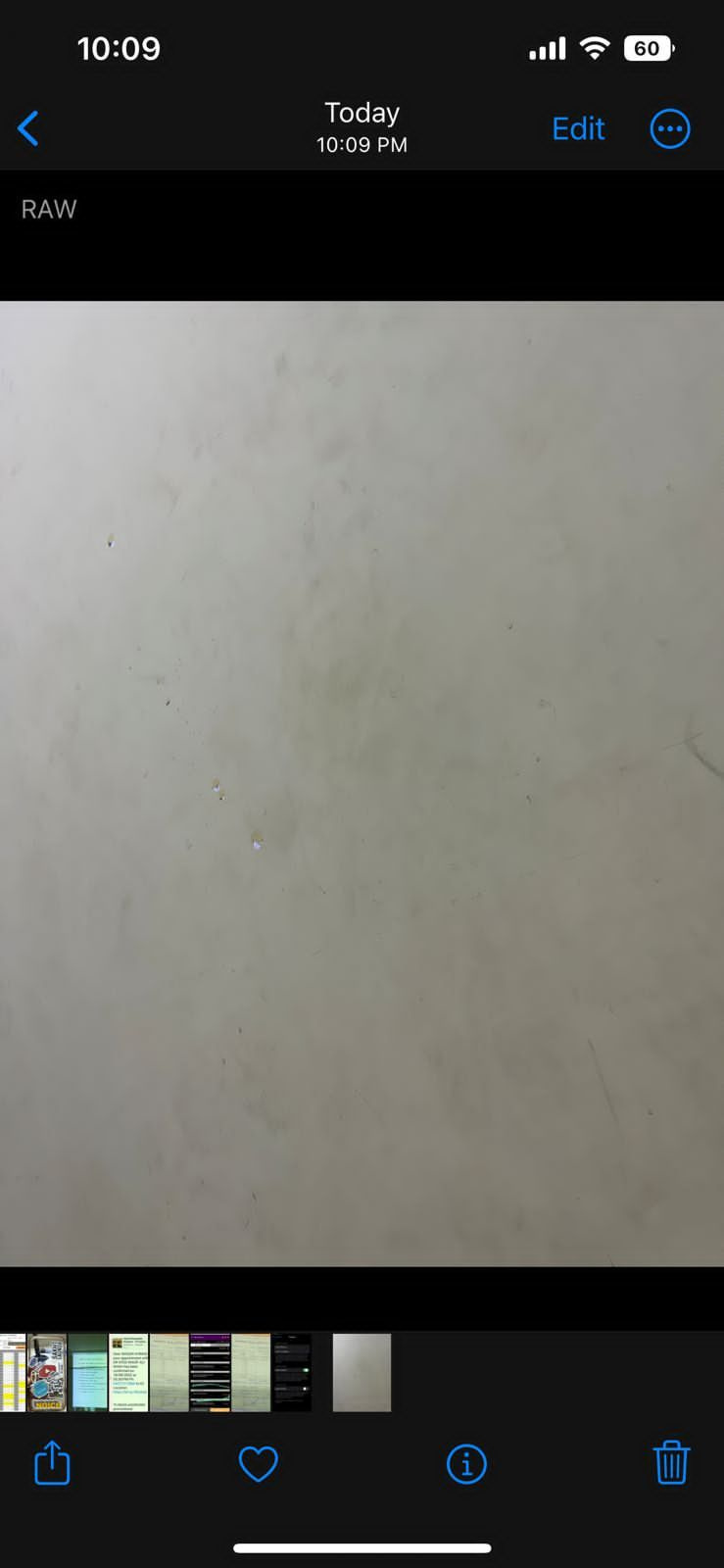RAW ファイルには、iPhone のカメラ センサーが圧縮なしでキャプチャできるすべてのデータが含まれています。このようにして、プロの編集者は追加データを微調整して、画像を最大限に引き出すことができます。
Apple の ProRAW 形式を使用すると、iPhone のカメラから RAW 画像をキャプチャできます。これは、スマートフォンの写真のシャープな外観を好まない写真家やカジュアルな人にも最適です。
今日のメイク動画
ProRAW ファイルは .DNG 拡張子を使用するため、それらを JPEG 形式に変換する方法を疑問に思うかもしれません。このガイドでは、ProRAW ファイルについて簡単に説明し、それらを JPEG に変換する手順について説明します。
AppleWatchのスペースを空ける方法
ProRAW ファイルとは?
Apple ProRAW ファイル 画像に関する追加情報を保存し、写真の露出、ホワイト バランス、色を編集できるようにします。
ProRAW ファイルは、JPEG または HEIC ファイルよりも 10 倍から 12 倍大きくなります。 JPEG 画像が 3 ~ 5 MB の場合、同じ ProRAW ファイルは約 25 ~ 30 MB になります。その上、iPhone 14 Pro シリーズを使用している場合、48 メガピクセルのカメラからの ProRAW ファイルは最大 75 MB のストレージを必要とします.
ProRAW 画像は iPhone 12 Pro 以降の Pro モデルで撮影できますが、ProRAW はナイト モード、ディープ フュージョン、スマート HDR などのサポートされているすべての iPhone 機能で動作しますが、 ポートレートモードで写真を撮る と Live Photos を一緒に。
xboxoneにストリーミングする方法
iPhoneでProRAWをJPEGに簡単に変換する方法
ProRAW 画像を JPEG に変換するために、サードパーティのアプリは必要ありません。実際、iPhone の写真アプリから直接変換できます。方法は次のとおりです。
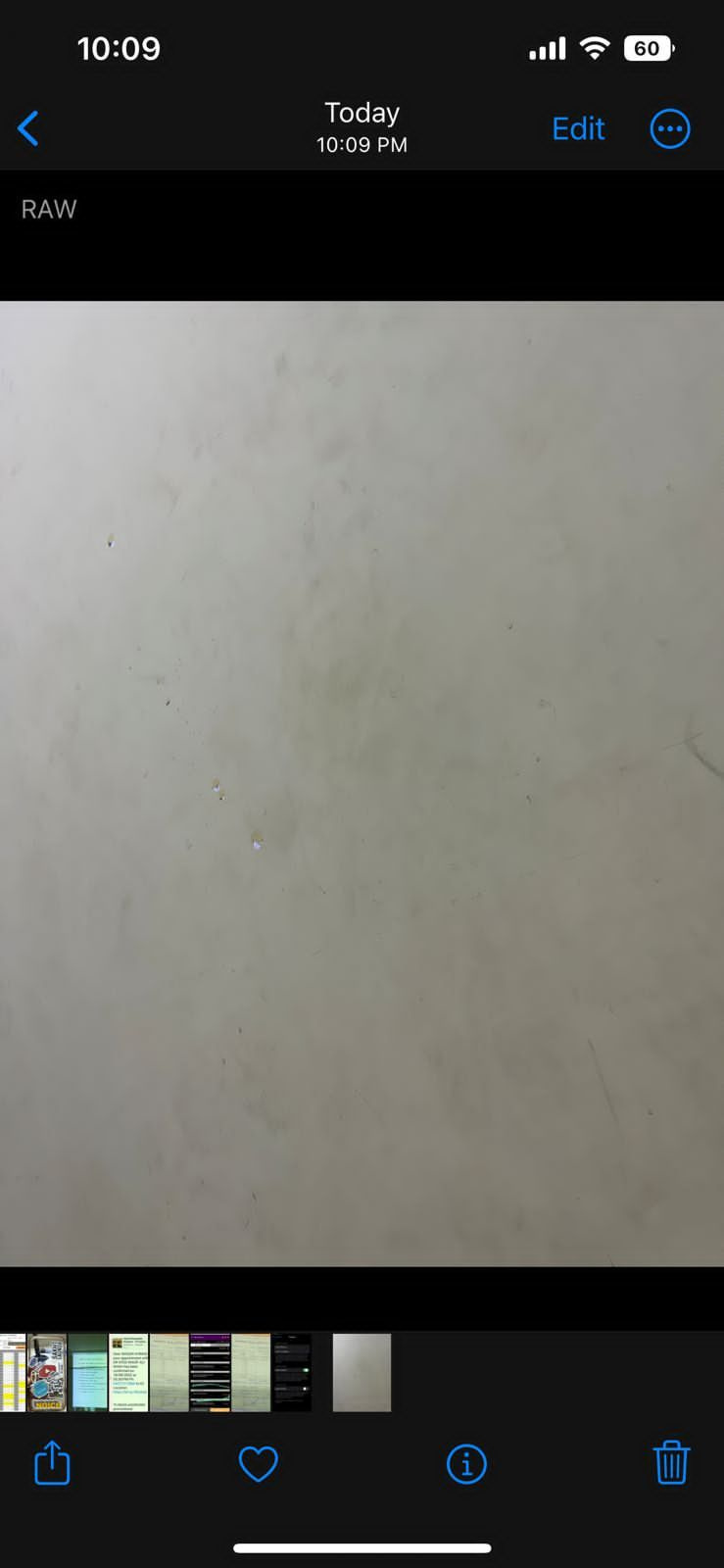
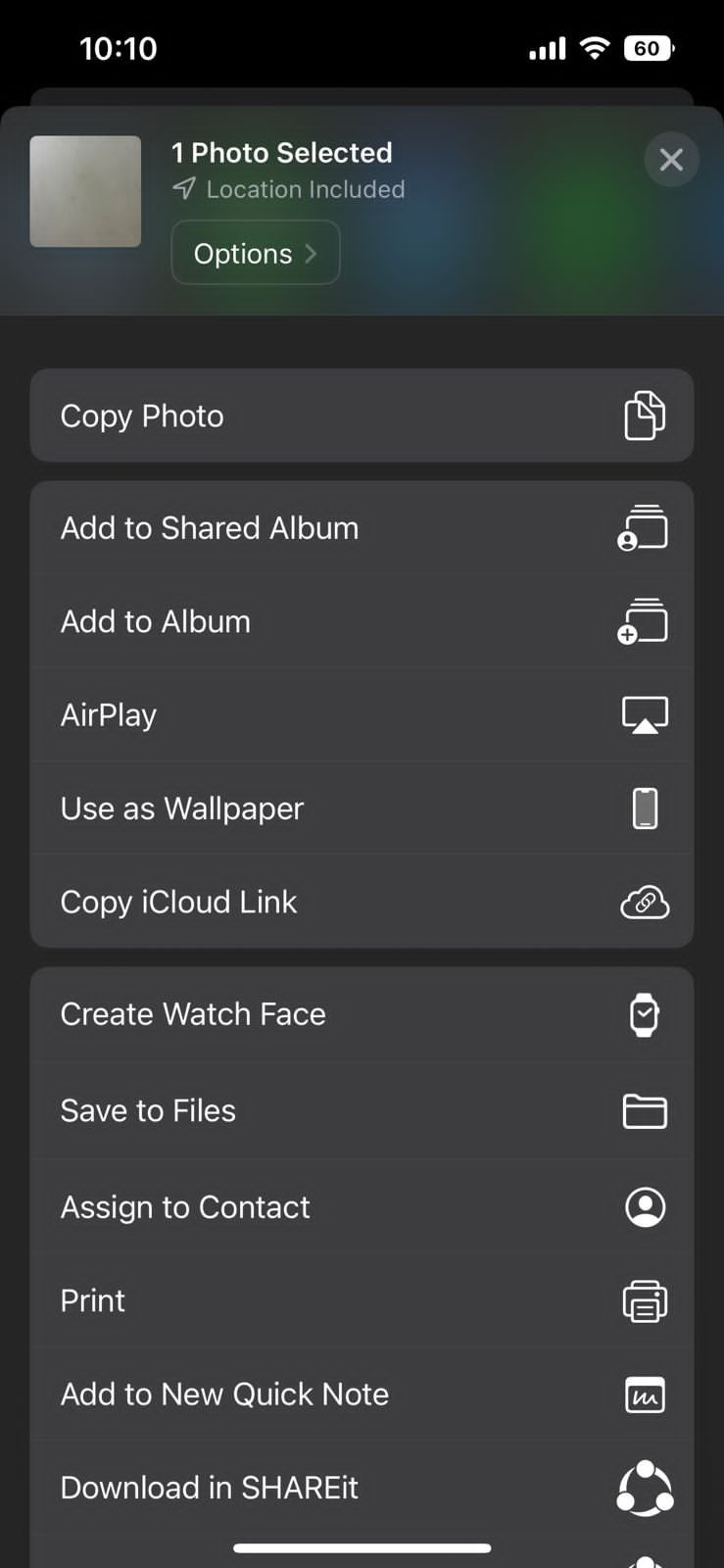
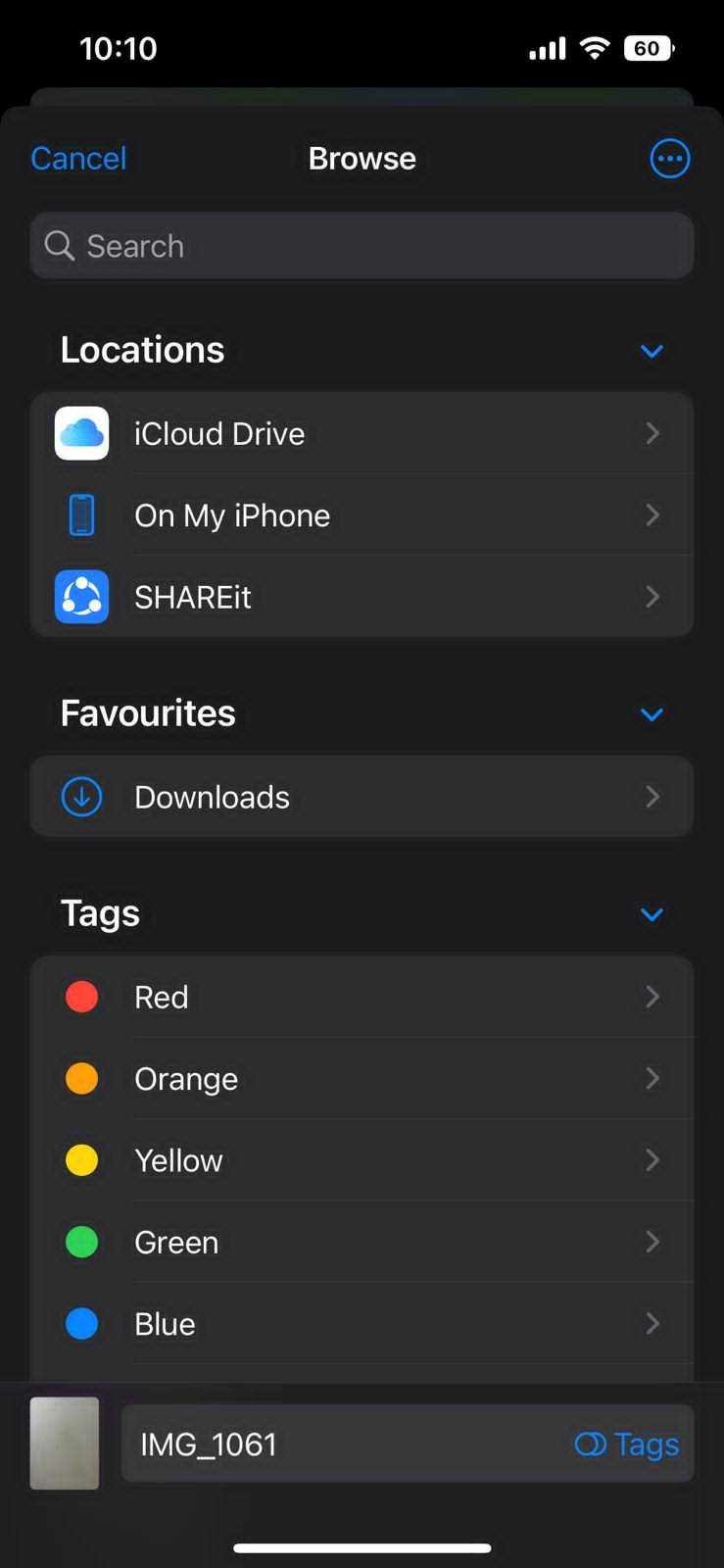
- に向かう 写真 アプリを開き、変換したい ProRAW 画像を選択します。複数の写真を選択することもできます。
- 左下隅にある シェア ボタンを押して選択 ファイルに保存 オプションのリストから。
- の中に ポップアップ メニューで、選択したフォルダに移動してファイルを保存します。それは下にすることができます iCloud また 私のiPhoneで .
- 最後にタップ 保存 右上隅にあります。
それが完了すると、新しく変換された JPEG ファイルが指定されたフォルダーで見つかります。
iPhoneでProRAWファイルをJPEGに簡単に変換
iPhone で ProRAW ファイルを JPEG に変換するのは非常に簡単で、写真アプリから簡単に行うことができます。
soundcloudアカウントを削除する方法
Apple ProRAW は、RAW 画像処理を導入することで、iPhone の写真を次のレベルに引き上げました。それだけでなく、Apple は ProRAW とともに、同様のビデオ形式である ProRes も発表しました。ビデオグラファーは録画中により多くの情報をキャプチャできるため、ポストプロダクションに役立ちます。